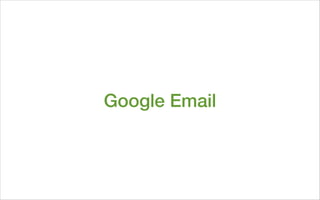
- 1. Google Email
- 2. Comprendre Gmail 2 1 Ensemble des messages reçus. En gras, les messages 6 encore non lus. Vous pouvez depuis cette interface les déplacer dans un dossier ou les marquer comme «spams» ou encore comme «à suivre». 3 2 Barre de recherche. Très utile pour retrouver un mail. Il suffit de taper un mot (nom, prénom, sujets...) et Google 4 fera ressortir les emails les plus pertinents. 5 3 Accès aux boites des messages reçus, suivis, envoyés ou en mode brouillon 1 4 Les dossiers. Sur Gmail, il est possible de ranger ses mails par dossier. C’est ici que nous avons accès aux dossiers préalablement créés. Ici les dossiers sont appelés «Libellé» 5 Google Talk. Possibilité de chatter en texte et en visio avec les personnes qui ont un compte Google sur Logirem2013. Pour ajouter des personnes il suffit de cliquer sur ajouter un contact et entrer l’adresse mail de la personne. 6 Accès aux paramètres de votre E-mail. Vous pourrez notamment, rediriger les mails vers une autre boite mail, appliquez une signature à vos mails, changez la langue, gérez les réponses automatiques
- 3. Transfert de mail Se rendre dans les paramètres de Email
- 4. Transfert de mail 1 Se rendre à l’onglet «transfert POP/IMAP» 1 2 2 Cliquer sur «Ajouter une adresse de transfert» 4 3 Dans la fenêtre qui apparait alors, entrez l’adresse email qui va recevoir vos Emails de LOGIREM 2013 5 1 3
- 5. Transfert de mail 1 Allez dans la boite email que vous avez indiquée dans la fenêtre précédente. Vous y trouverez un message de LOGIREM 2103 comprenant un code à 8 chiffres 1 2 2 Si vous ne voyez pas de message dans votre boite Email, tentez d’envoyer un Email depuis Google Email 4 5 1
- 6. Transfert de mail 1 Attention, une fois votre code de confirmation entré, le transfert est par défaut désactivé. Il faut donc penser à l’activer en cocher le bouton 1 2 Pensez toujours à bien enregistrer vos manipulation, pour qu’elles puissent être validées 4 5 1 2 Vous allez maintenant recevoir les mails de LOGIREM 2103 dans la boite email de votre choix !
- 7. Gtalk ou la visio de Google 1 Pour avoir des gens avec qui chatter, la première chose à faire est d’ajouter des contacts. Pour cela, allez dans la partie Gtalk sur E-mail et cliquez sur Ajoutez un contact 2 Puis entrez les mails des contacts que vous souhaitez ajoutez à Gtalk, afin de pouvoir discuter ensuite avec eux 2 3 Une fois le(s) contact(s) ajouté et validé, vous pouvez commencer un chat en allant sur son nom avec le curseur, puis en allant cliquer sur Chat dans la fenêtre qui s’ouvre. 4 Une fois le chat lancé, une dernière fenêtre s’ouvre, c’est 1 celle du chat en lui même. Elle apparait en bas de votre fenêtre. Ici vous pouvez soit échanger par texte ou en visio. 4 Il vous sera également possible d’ajouter d’autres personnes à la conversation en cliquant sur la petite icône bleue avec un + 3
- 8. Si la visio n’est pas installée 1 Allez sur option dans la partie chat 3 2 Cliquer sur «Ajouter le chat audio et vidéo» 3 Dans la nouvelle fenêtre qui apparaît alors, cliquez sur «Installer le chat vidéo et audio» 2 4 Le programme va alors s’installer sur votre ordinateur. Il faut 1 l’enregistrer 5 Un fois le programme installé sur l’ordinateur, fermer la fenêtre d’installation. Fermer également votre navigateur. Pour prendre en compte les modifications le navigateurs a besoin de redémarrer. 4 5 Vous êtes opérationnel pour un échange en visio !